在 Windows 電腦上保護 PDF 文檔安全性
出於隱私方面的考慮,對 PDF 文件使用加密、密碼保護或編輯至關重要。 UPDF 現在允許 Windows 使用者使用 UPDF 程式透過密碼或密文來保護他們的 PDF,繼續閱讀以了解如何使用 UPDF 保護 PDF 文檔。
若想瞭解如何透過添加浮水印保護 PDF 文檔,請閱讀:快速為 PDF 文件添加浮水印的 7 種方法
Windows • macOS • iOS • Android 100% 安全性
1. 新增開啟密碼和權限密碼
UPDF 提供的第一項加密功能是為 PDF 檔案添加開啟密碼,步驟如下:
- 在 UPDF 中開啟你的 PDF 檔案。
- 點擊儲存圖示右邊的下拉符號,並從選單中選擇以密碼保護選項。
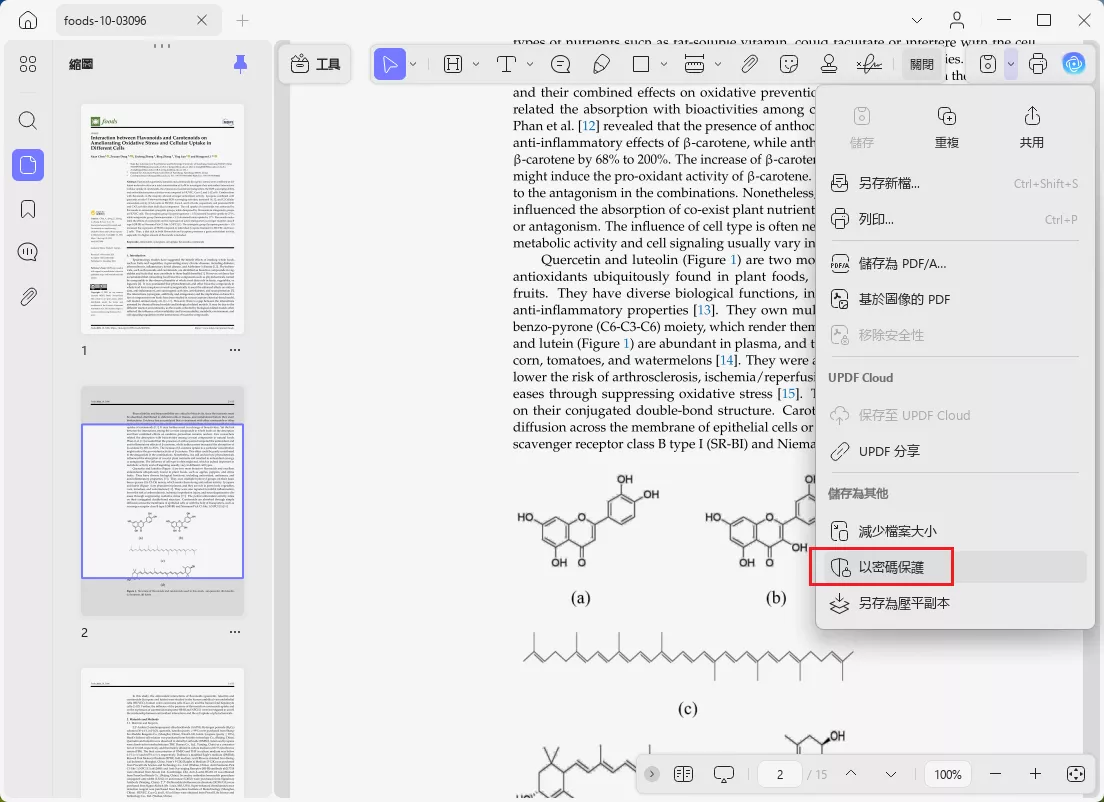
接著,螢幕會顯示視窗,允許你添加文件開啟密碼與權限密碼。
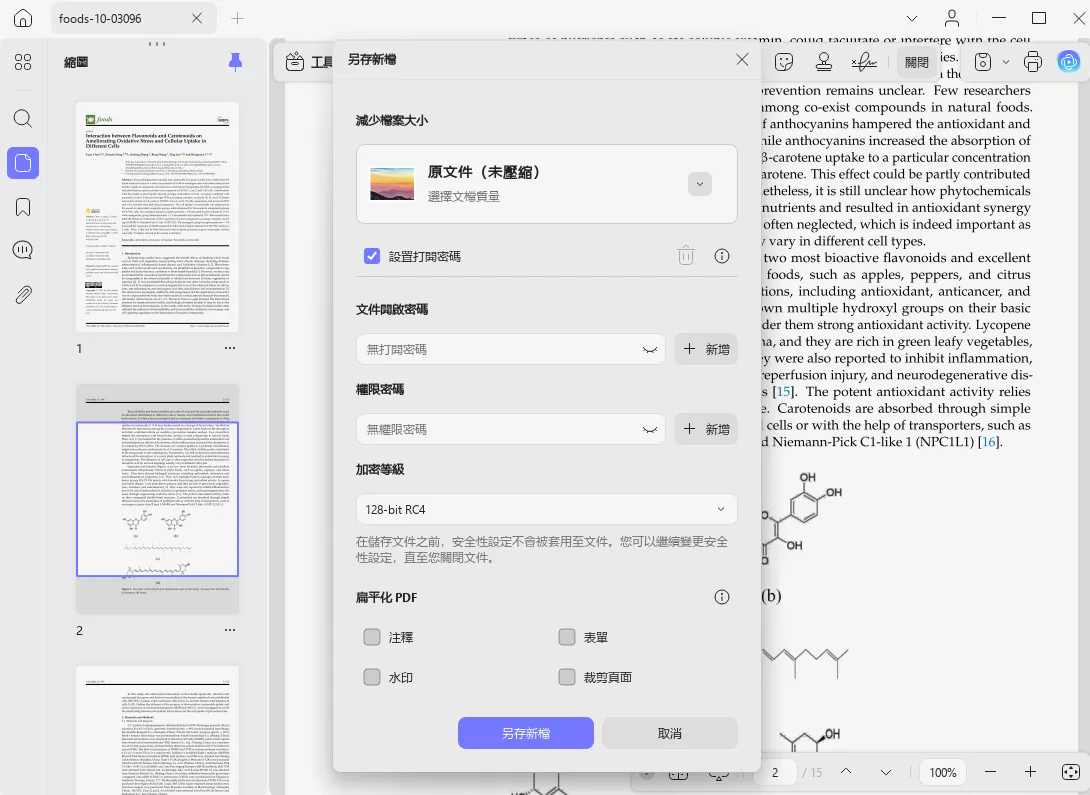
- 文件開啟密碼:按下新增按鈕後,螢幕上會出現一個新窗口,讓您可以新增和確認密碼。完成後,點擊儲存並按下「另存新檔」按鈕即可創建一個添加了密碼的 PDF 文檔。
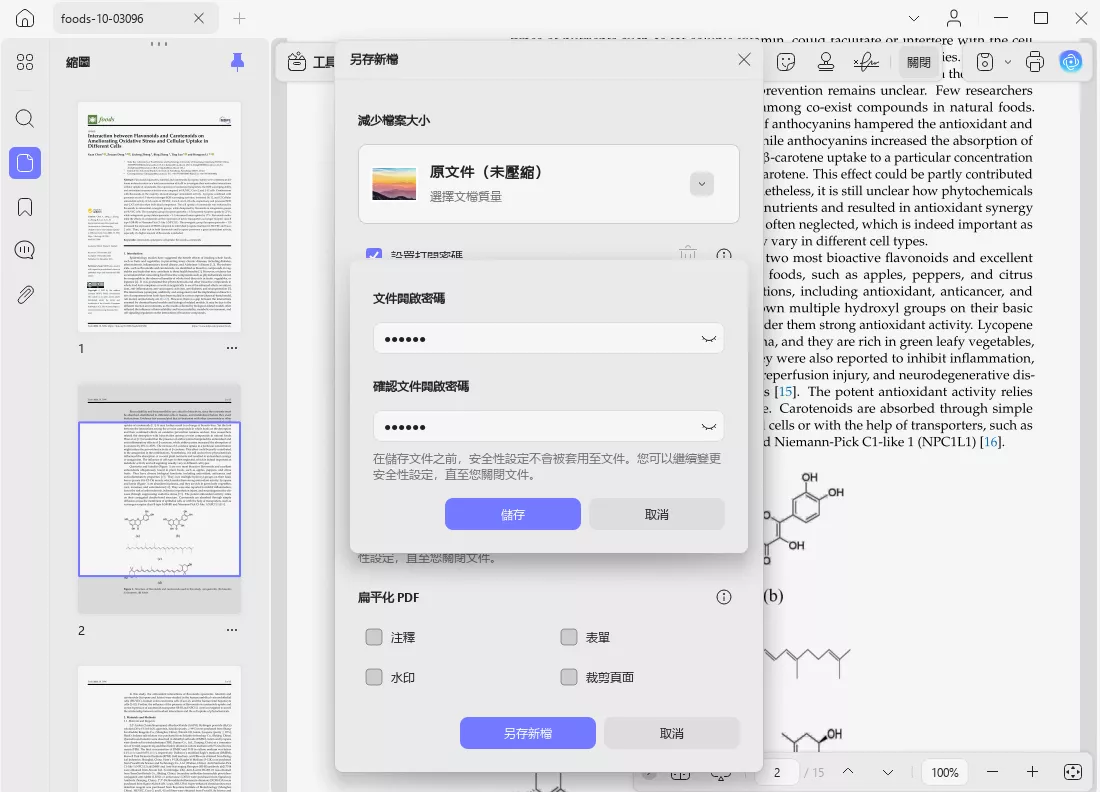
- 權限密碼:您可以新增權限密碼來限制 PDF 中的列印、編輯和複製內容。單擊 UPDF 右側面板上儲存圖示旁邊的下拉符號,然後點擊以密碼保護選項,在彈窗中,點擊「權限密碼」後面的新增並設置密碼。
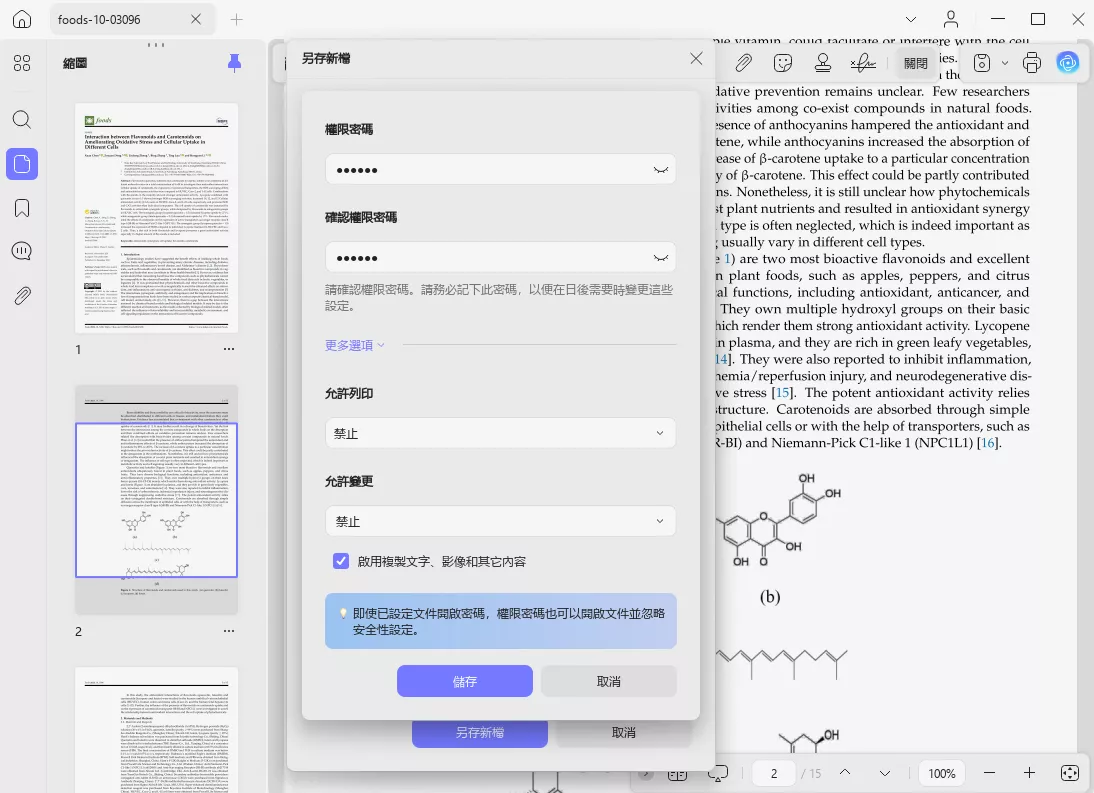
設定兩種密碼後,還可透過加密等級選單變更保護等級,安全等級包括:128-bit RC4、128-bit AES 及 256-bit RC4。
最後,按下另存新檔按鈕,將加密檔案以開啟密碼與權限密碼儲存。
2. 刪除密碼
UPDF 也提供了刪除 PDF 文檔的密碼的功能。
- 操作時,進入儲存功能表並從列表中選擇移除安全性選項(若文件沒有任何密碼,此選項將無法被點擊)。
- 接著會顯示另存新檔視窗,要求輸入密碼以解鎖,並儲存移除安全性的 PDF 副本。
- 只需按下儲存按鈕,即可成功從現有 PDF 檔案移除安全性密碼。
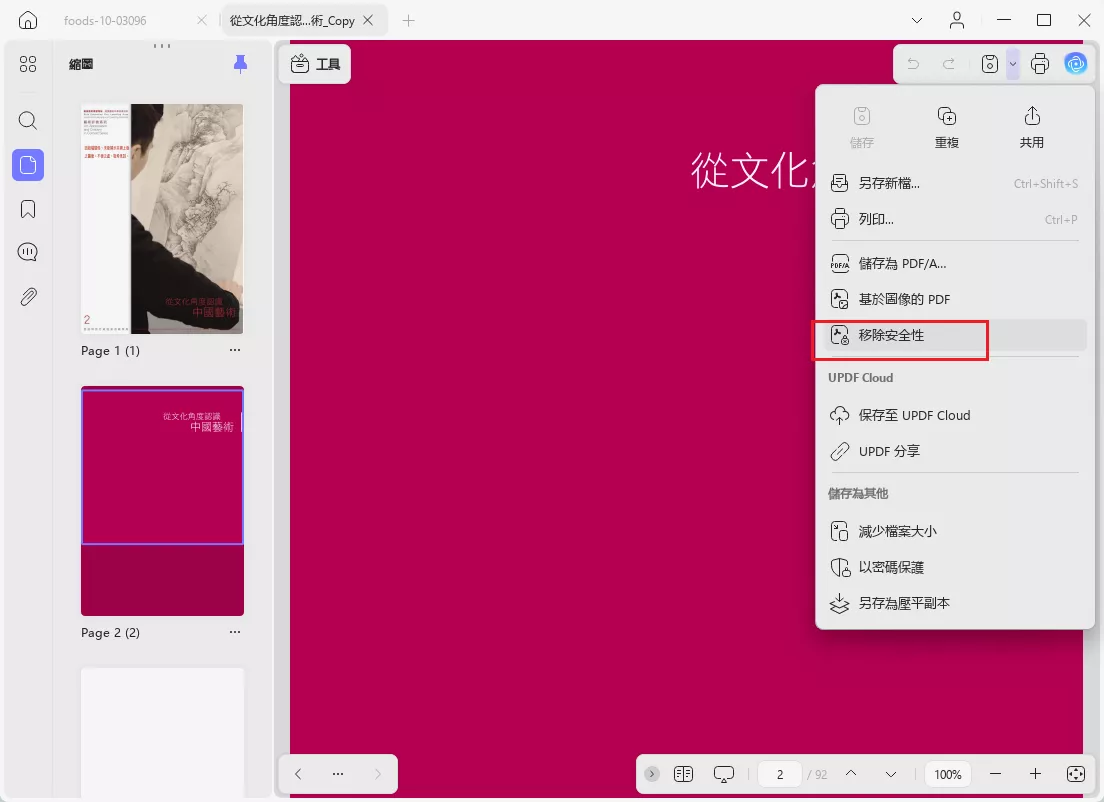
3.給 PDF 文檔的敏感資訊打「馬賽克」
在分享或轉發 PDF 文件時,包含一些敏感資訊的內容通常需要被刪除,如個人隱私、財務數據或公司機密等。這時候,我們可以使用 UPDF 的密文功能,給這些數據打上「馬賽克」,將這些數據隱藏起來。
1. 運行 UPDF 並打開 PDF 文件
下載安裝 UPDF 軟件,安裝完成後直接啟動。點擊「打開文件」,選擇需要編輯的 PDF 文檔。
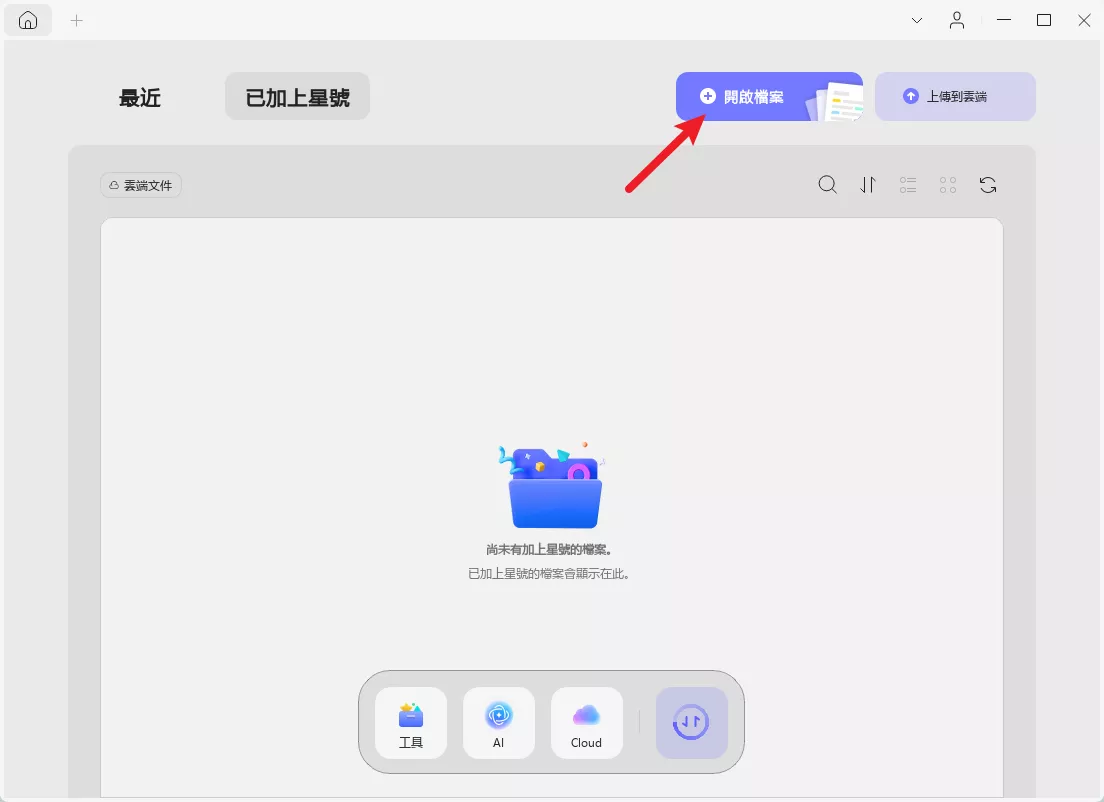
2. 進入「標記密文」模式
點擊 UPDF 界面頂部的工具,找到並點擊「標記密文」按鈕。這時,系統會提示你確認是否進入密文標記模式。點擊「確定」後,使用滑鼠選擇要刪除的敏感內容。

3. 選擇並標記敏感資訊
在 PDF 文檔中,點擊頂部「標記密文」功能,然後使用滑鼠拉出一個框,框選需要遮蓋的資訊。無論是圖像、文本還是表格內容,UPDF 都可以準確識別。點擊右側的屬性,還可以對填充顏色、邊框樣式等進行自定義設置。
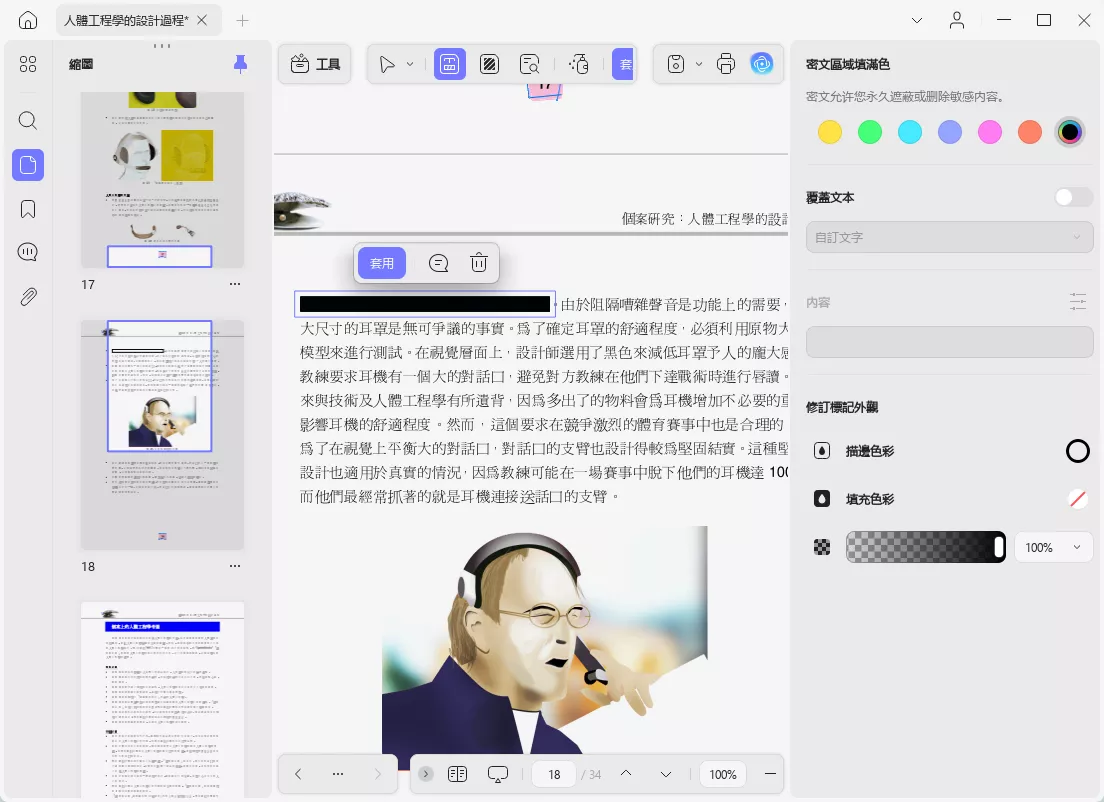
4. 應用標記密文
完成所有編輯後,點擊上方的「套用」按鈕。此操作將永久刪除並遮蓋所選內容,一旦執行,該敏感資訊便無法恢復。
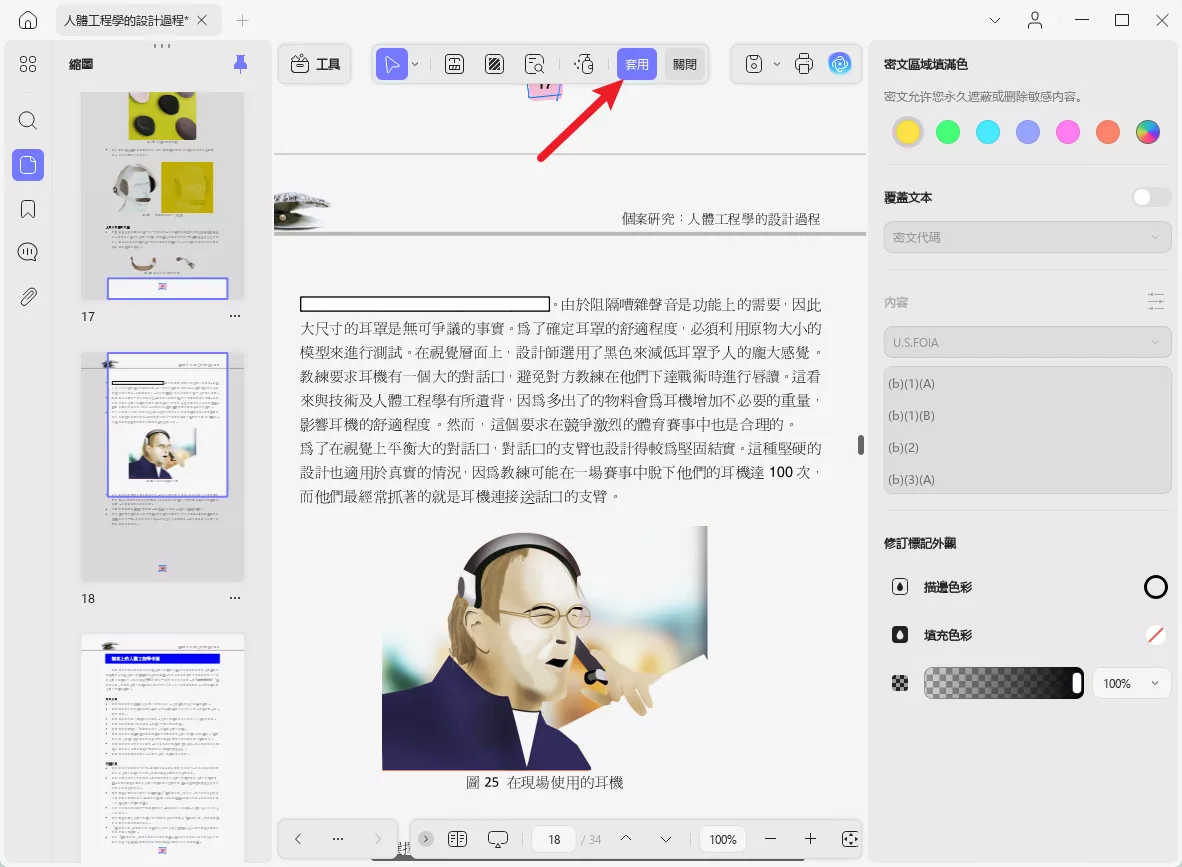
5. 標記特定頁面或段落
UPDF 還支援對整個頁面或特定段落進行標記。如果你需要刪除特定頁面上的所有敏感資訊,可以點擊「為頁面標記」功能。對於特定的文字段落,可以使用「查找文本並標記密文」功能,搜索關鍵詞並標記。
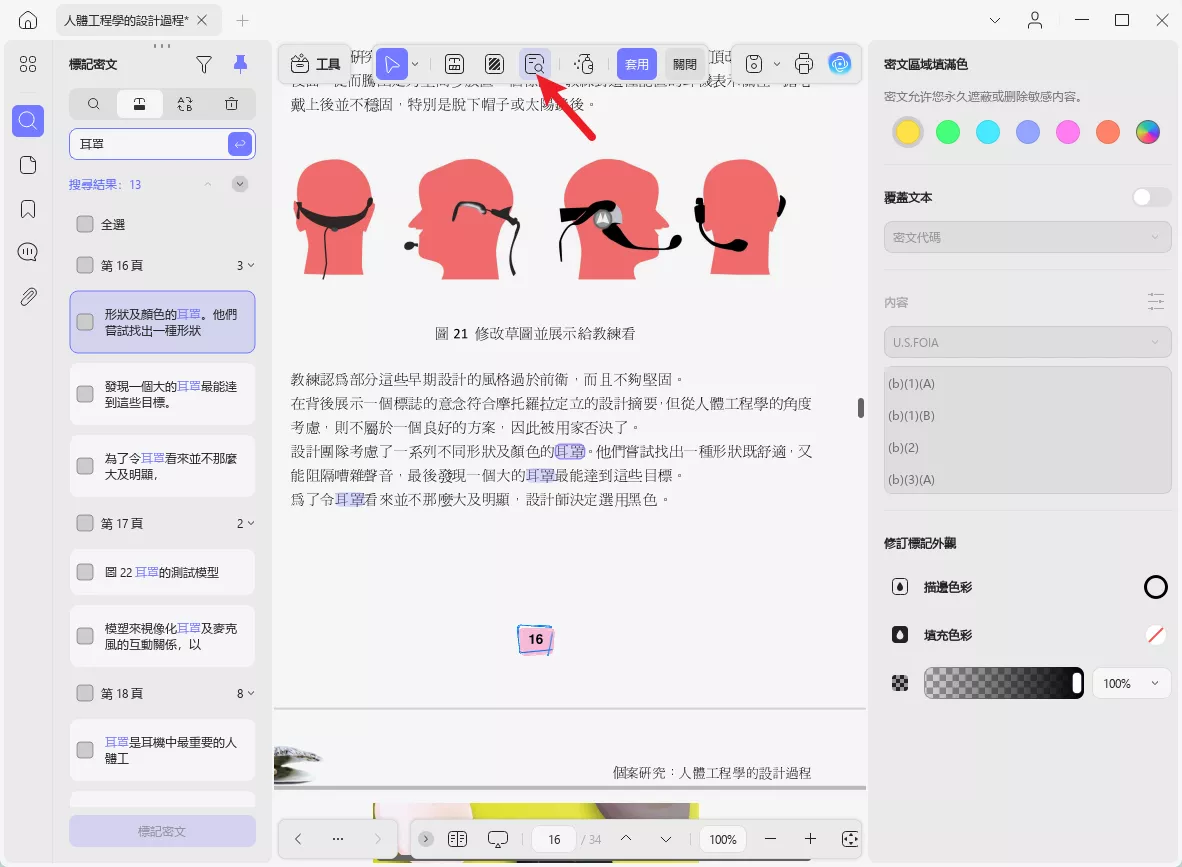
Windows • macOS • iOS • Android 100% 安全性
 UPDF
UPDF
 Windows
Windows Mac
Mac iPhone/iPad
iPhone/iPad Android
Android UPDF AI 在線
UPDF AI 在線 UPDF 數位簽名
UPDF 數位簽名 PDF 閱讀器
PDF 閱讀器 PDF 文件註釋
PDF 文件註釋 PDF 編輯器
PDF 編輯器 PDF 格式轉換
PDF 格式轉換 建立 PDF
建立 PDF 壓縮 PDF
壓縮 PDF PDF 頁面管理
PDF 頁面管理 合併 PDF
合併 PDF 拆分 PDF
拆分 PDF 裁剪 PDF
裁剪 PDF 刪除頁面
刪除頁面 旋轉頁面
旋轉頁面 PDF 簽名
PDF 簽名 PDF 表單
PDF 表單 PDF 文件對比
PDF 文件對比 PDF 加密
PDF 加密 列印 PDF
列印 PDF 批量處理
批量處理 OCR
OCR UPDF Cloud
UPDF Cloud 關於 UPDF AI
關於 UPDF AI UPDF AI解決方案
UPDF AI解決方案  AI使用者指南
AI使用者指南 UPDF AI常見問題解答
UPDF AI常見問題解答 總結 PDF
總結 PDF 翻譯 PDF
翻譯 PDF 解釋 PDF
解釋 PDF 與 PDF 對話
與 PDF 對話 與圖像對話
與圖像對話 PDF 轉心智圖
PDF 轉心智圖 與 AI 聊天
與 AI 聊天 PDF 轉成 Word
PDF 轉成 Word PDF 轉成 Excel
PDF 轉成 Excel PDF 轉成 PPT
PDF 轉成 PPT 使用者指南
使用者指南 技術規格
技術規格 產品更新日誌
產品更新日誌 常見問題
常見問題 使用技巧
使用技巧 部落格
部落格 UPDF 評論
UPDF 評論 下載中心
下載中心 聯絡我們
聯絡我們